电脑出现bootmgr is missing怎么办?
这种情况是系统引导文件丢失或系统分区未设置成活动分区导致的。 我们可以用系统盘(U盘)启动,到安装界面选择修复计算机
电脑开机提示 bootmgr is missing 无法启动系统,只能按 CTLR+ALT+DEL 直接重启,但是肯定还是进不了系统!不论是 windows 10/8/7/xp 都可能出现类似的问题! Bootmgr是Boot Manager的缩写,是在Windows Vista和Windows 7以后的系统中使用的新的启动管理器,以代替Windows xp中的启动管理器—NTLDR。 bootmgr is missing press ctrl+alt+del to restart的成因。这种错误往往是以下几种情况造成的: 1、您意外或者故意删除了一些重要系统文件。2、文件被病毒或恶意软件损坏或摧毁。3、非正常的关机或者突然断电造成电脑失电。4、不适当的BIOS设置等导致不能启动系统或者造成系统崩溃。5、不正确的使用系统或者软件造成C盘系统崩溃。6、不正确的重装系统。 解决方法: 一、通过硬件检查,修复 bootmgr: 1,先关机,然后打开主机箱,把硬盘的电源线和数据线拔下来,然后过2分钟再插上,重新开机试试。 2,换一条新的SATA或者IDE的数据线,或者将SATA或者IDE数据线插在主板另一个SATA或者IDE槽里,连硬盘的线不要与其它SATA或者IDE设备一起连接,例如光驱,要分开两条SATA或者IDE线连,正确设置主/从盘。 3、进BIOS设置硬盘启动试试(看看是不是设置错误),一般设置硬盘为第一顺位启动盘。 二、通过恢复光盘,修复 bootmgr: 1、开机,一直狂按DEL键或F2键或者F12键,目的进入CMOS设置! 2、切换到Advanced BIOS,设置First Boot Device为 CDROM,不同的机子设置方法不一,当然有的可以通过DEL键直接选择。 3、插入系统盘恢复光盘!启动电脑。 4、显示光盘的安装界面后,点击修复计算机。 5、再出来的对话框中,点击自动修复。 6、修复完成后,取出光盘。 7、重启电脑,看问题有没有解决。 三、通过重新设置硬盘活动分区,修复 bootmgr 1、插入PE系统盘也可以是U盘启动盘。 2、进入PE系统,右击我的电脑,选择管理。 3、选择磁盘管理选项。 4、右击装系统的盘(一般用户就是c盘),选择标记此分区为活动分区。 5、重启电脑看看问题有没有解决。 四、通过对硬盘进行引导修复,达到修复 bootmgr错误目的: 通过pe工具,进入pe桌面,选择里面的相关硬盘引导修复软件,修复硬盘引导,一般选择系统文件盘符或者自动修复。 五,如果的都不行,那只能重装系统来修复 bootmgr 如果你重新安装了系统还是发现有这个问题,那么只能说系统安装的方法有问题。建议你用”电脑店超级U盘启动盘制作工具V6.2(UEFI启动体验版)“制作U盘启动盘或者光盘启动盘进行操作系统的安装。这个软件还专门解决UEFI引导失败的问题(此软件百度一下也就有)。为了顺利安装系统,不会中途卡机和当机,,你必须先把你的所要安装系统的分区进行格式化,再安装系统。如果硬盘内有一两个系统恢复和保护性分区,它会阻止安装非本机OEM的系统;或者有前一次安装系统形成的引导分区,在安装系统过程中,都有可能导致安装失败,解决方法:就是彻底删除这些系统分区,并删除所有恢复性或保护性的小分区(一般大小为100--500M),再安装系统。 温馨提示:格式化硬盘前一定先做好重要数据的备份工作,以免造成数据丢失
BOOTMGR is missing 的意思是存在引导错误,如果出现该提示,可以先关机,检查电脑设备接口是否正常(可能是没有发现硬盘),然后再开机,如果还是出现提示,只有用引导盘(U盘启动盘)进入pe检查,还是不能回复就只有重装系统了。
系统引导出现问题,可以通过U盘引导盘进入PE,然后使用引导修复工具修复下引导即可。
这种故障是因为系统的引导文件损坏、丢失、错误或无法访问。 如果不想重装系统,可以使用系统安装光盘进行修复或恢复 bootmgr 文件,步骤如下: 将系统安装光盘放入光驱,并设置光驱启动 。出现“安装Windows ”窗口,选择语言,时间和货币格式和键盘或输入法,点击“下一步”按钮。点击左下角的【修复计算机】。选择想要修复的Windows分区。在“系统恢复选项”窗口,点击“启动修复”。 完成后重启电脑就可以了。 如果电脑无光驱或没有安装光盘,也可以先将电脑引导至PE模式下,使用“windows启动引导修复工具”或系统自带的"bcdboot"命令进行修复。
电脑开机提示 bootmgr is missing 无法启动系统,只能按 CTLR+ALT+DEL 直接重启,但是肯定还是进不了系统!不论是 windows 10/8/7/xp 都可能出现类似的问题! Bootmgr是Boot Manager的缩写,是在Windows Vista和Windows 7以后的系统中使用的新的启动管理器,以代替Windows xp中的启动管理器—NTLDR。 bootmgr is missing press ctrl+alt+del to restart的成因。这种错误往往是以下几种情况造成的: 1、您意外或者故意删除了一些重要系统文件。2、文件被病毒或恶意软件损坏或摧毁。3、非正常的关机或者突然断电造成电脑失电。4、不适当的BIOS设置等导致不能启动系统或者造成系统崩溃。5、不正确的使用系统或者软件造成C盘系统崩溃。6、不正确的重装系统。 解决方法: 一、通过硬件检查,修复 bootmgr: 1,先关机,然后打开主机箱,把硬盘的电源线和数据线拔下来,然后过2分钟再插上,重新开机试试。 2,换一条新的SATA或者IDE的数据线,或者将SATA或者IDE数据线插在主板另一个SATA或者IDE槽里,连硬盘的线不要与其它SATA或者IDE设备一起连接,例如光驱,要分开两条SATA或者IDE线连,正确设置主/从盘。 3、进BIOS设置硬盘启动试试(看看是不是设置错误),一般设置硬盘为第一顺位启动盘。 二、通过恢复光盘,修复 bootmgr: 1、开机,一直狂按DEL键或F2键或者F12键,目的进入CMOS设置! 2、切换到Advanced BIOS,设置First Boot Device为 CDROM,不同的机子设置方法不一,当然有的可以通过DEL键直接选择。 3、插入系统盘恢复光盘!启动电脑。 4、显示光盘的安装界面后,点击修复计算机。 5、再出来的对话框中,点击自动修复。 6、修复完成后,取出光盘。 7、重启电脑,看问题有没有解决。 三、通过重新设置硬盘活动分区,修复 bootmgr 1、插入PE系统盘也可以是U盘启动盘。 2、进入PE系统,右击我的电脑,选择管理。 3、选择磁盘管理选项。 4、右击装系统的盘(一般用户就是c盘),选择标记此分区为活动分区。 5、重启电脑看看问题有没有解决。 四、通过对硬盘进行引导修复,达到修复 bootmgr错误目的: 通过pe工具,进入pe桌面,选择里面的相关硬盘引导修复软件,修复硬盘引导,一般选择系统文件盘符或者自动修复。 五,如果的都不行,那只能重装系统来修复 bootmgr 如果你重新安装了系统还是发现有这个问题,那么只能说系统安装的方法有问题。建议你用”电脑店超级U盘启动盘制作工具V6.2(UEFI启动体验版)“制作U盘启动盘或者光盘启动盘进行操作系统的安装。这个软件还专门解决UEFI引导失败的问题(此软件百度一下也就有)。为了顺利安装系统,不会中途卡机和当机,,你必须先把你的所要安装系统的分区进行格式化,再安装系统。如果硬盘内有一两个系统恢复和保护性分区,它会阻止安装非本机OEM的系统;或者有前一次安装系统形成的引导分区,在安装系统过程中,都有可能导致安装失败,解决方法:就是彻底删除这些系统分区,并删除所有恢复性或保护性的小分区(一般大小为100--500M),再安装系统。 温馨提示:格式化硬盘前一定先做好重要数据的备份工作,以免造成数据丢失
BOOTMGR is missing 的意思是存在引导错误,如果出现该提示,可以先关机,检查电脑设备接口是否正常(可能是没有发现硬盘),然后再开机,如果还是出现提示,只有用引导盘(U盘启动盘)进入pe检查,还是不能回复就只有重装系统了。
系统引导出现问题,可以通过U盘引导盘进入PE,然后使用引导修复工具修复下引导即可。
这种故障是因为系统的引导文件损坏、丢失、错误或无法访问。 如果不想重装系统,可以使用系统安装光盘进行修复或恢复 bootmgr 文件,步骤如下: 将系统安装光盘放入光驱,并设置光驱启动 。出现“安装Windows ”窗口,选择语言,时间和货币格式和键盘或输入法,点击“下一步”按钮。点击左下角的【修复计算机】。选择想要修复的Windows分区。在“系统恢复选项”窗口,点击“启动修复”。 完成后重启电脑就可以了。 如果电脑无光驱或没有安装光盘,也可以先将电脑引导至PE模式下,使用“windows启动引导修复工具”或系统自带的"bcdboot"命令进行修复。
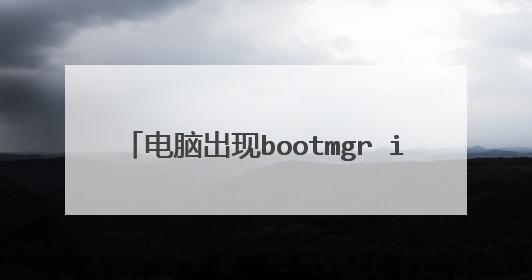
电脑显示bootmgr is missing怎么解决
这种情况是系统引导文件丢失或系统分区未设置成活动分区导致的。 我们可以用系统盘(U盘)启动,到安装界面选择修复计算机
当电脑正在开机时,长按键盘的F2键,由此进入BIOS界面,找到“SATA Mode Selection”这个选项,并把“AHCI”模式改为“IDE”模式,按F10随后重启即可。
bootmgr is missing press ctrl+alt+del to restart bootmgr是win7或者以上级别系统的启动文件,这个错误往往发生在以下情况:1、意外或者故意删除了一些重要系统文件。2、文件被病毒或恶意软件损坏或摧毁。3、不适当的BIOS模拟等导致不能访问桌面环境。4、不正确的重装系统或者是C盘系统奔溃。解决方案有两个:1、用U盘pe复制这个文件掉C盘根目录。 2、直接重装系统。
因为WIN7安装的时候,会建立一个100M的隐藏引导分区,然后你再从WIN7安装回XP,本来是高级操作系统不能安装低级的系统,你强行安装后,XP的引导机制等文件会默认安装在XP系统的分区,但是你电脑启动的时候还是按照WIN7的启动机制,也就是隐藏分区,XP无法更改WIN7的隐藏分区,所以你启动不起来,按安装XP也没办法,只能在XP安装的时候把隐藏分区删除就好了,希望我能帮到你.你在我QQ好友里,有什么事你可以直接Q我的.
当电脑正在开机时,长按键盘的F2键,由此进入BIOS界面,找到“SATA Mode Selection”这个选项,并把“AHCI”模式改为“IDE”模式,按F10随后重启即可。
bootmgr is missing press ctrl+alt+del to restart bootmgr是win7或者以上级别系统的启动文件,这个错误往往发生在以下情况:1、意外或者故意删除了一些重要系统文件。2、文件被病毒或恶意软件损坏或摧毁。3、不适当的BIOS模拟等导致不能访问桌面环境。4、不正确的重装系统或者是C盘系统奔溃。解决方案有两个:1、用U盘pe复制这个文件掉C盘根目录。 2、直接重装系统。
因为WIN7安装的时候,会建立一个100M的隐藏引导分区,然后你再从WIN7安装回XP,本来是高级操作系统不能安装低级的系统,你强行安装后,XP的引导机制等文件会默认安装在XP系统的分区,但是你电脑启动的时候还是按照WIN7的启动机制,也就是隐藏分区,XP无法更改WIN7的隐藏分区,所以你启动不起来,按安装XP也没办法,只能在XP安装的时候把隐藏分区删除就好了,希望我能帮到你.你在我QQ好友里,有什么事你可以直接Q我的.
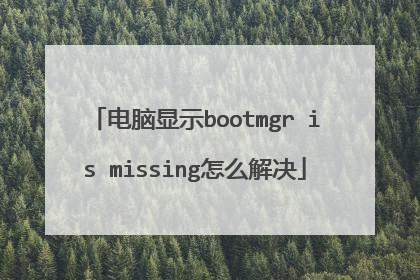
电脑开机提示“bootmgr is missing”怎么解决?
这种情况是系统引导文件丢失或系统分区未设置成活动分区导致的。 我们可以用系统盘(U盘)启动,到安装界面选择修复计算机
当电脑正在开机时,长按键盘的F2键,由此进入BIOS界面,找到“SATA Mode Selection”这个选项,并把“AHCI”模式改为“IDE”模式,按F10随后重启即可。
电脑出现bootmgr is missing解决的具体步骤如下: 需要准备的材料分别是:电脑、 1、首先打开电脑的同时不停地按“F2”,直到进入BIOS模式。 2、然后在弹出来的窗口中点击打开“advanced bios features”。 3、然后在弹出来的窗口中点击打开“hard disk drives”。 4、然后在弹出来的窗口中将该电脑的系统盘调到第一位,按F10保存退出即可。
BOOTMGR isMissing在启动系统时可能会出现。它说明Windows启动所需的文件无法访问、已丢失或已损坏。结果是操作系统无法装载。要解决这个问题,首先必须确保系统能访问文件,然后可以采取一些方法来修复丢失或损坏的文件。解决方法一如果在您启动计算机时出现这个错误信息,请尝试以下步骤:1.重启系统2.当屏幕显示Acer标志,进行开机自检(POST)时按F2进入BIOS设置界面。3.用方向键选择BootorAdvancedBIOSfeatures。4.根据屏幕上的说明,将第一启动设备设置为IDE0,HardDisk或SATA0。5.按F10,然后点击Enter保存并重启系统。现在系统会直接从内置硬盘启动。这可以避免因为usb闪存盘或外接硬盘试图启动系统而造成此类问题。如果仍然出现同样的错误信息,在Windows恢复环境中的可用工具可能会解决这个问题:"恢复预装操作系统"。如此文所述,在运行Windows7的系统中可能需要制作Windows恢复环境CD或DVD。该光碟可以用来恢复无法启动的系统。解决方法二先用安装盘修复一下。如果不行,试试下面的方法:C盘应该会有一个Boot的文件夹及根目录有一个Bootmgr文件,如果C盘没有发现这Boot文件夹及Bootmgr文件,放入光盘后系统能启动并运行,将光盘中的Bootmgr文件及Boot文件夹拷贝至C盘根目录,结果虽然不能启动但提示已经有了变化,至少不会再说Bootmgrismissing了,出来的是一大篇英文,大意是要用安装光盘修复及内存测试什么的。进入系统后我再到系统上查找,系统级隐藏文件Bootmgr及Boot文件夹。将这些文件拷贝回C盘去。由于Boot文件夹里BCD及BCD.LOG两个文件正在被系统使用中,不能进行拷贝!这时还是用光盘启动进入dos状态下把两个文件的系统及隐藏属性取消然后再拷贝。具体步骤://先取消这两个文件的属性attribC:bootbcd-s-hattribC:bootbcd.log-s-h//再拷贝文件copyC:bootbcdL:bootcopyC:bootbcd.logL:boot//再恢复属性attribC:bootbcd+s+hattribC:bootbcd.log+s+hattribL:bootbcd+s+hattribL:bootbcd.log+s+h重启,问题应该修复了。提醒:由于安装时,系统默认为将分区及启动配置信息存放于硬盘控制器上的第一个接口的第一个硬盘的第一个分区中,如果安装者只有一个硬盘那么无需担心,但是,如果有一个以上硬盘的用户就要注意了,由于在BIOS里预先设定由disk1先启动,那么系统所需的BOOT文件夹及根目录的Bootmgr文件就跑到disk0的第一个分区去了,从而导致了启动时找不到Bootmgr文件而出现错误,以致不能启动解决方法三解决方法如下:1、开机,一直狂按【DEL】键【台式】或【F2】键【笔记本】,进入【CMOS设置】!2、切换到【AdvancedBIOS】,设置【FirstBootDevice】为【CDROM】!【关键一步】3、插入【系统盘】!4、显示安装界面后,点击【修复计算机】!【关键一步】5、再出来的对话框中,点击【自动修复】!【关键一步】6、修复完成后,退出【系统盘】!7、重启电脑,如果还不能解决,那么就是【活动分区】设置错了!8、插入【PE系统盘】!9、进入【PE】系统,右击【我的电脑】,选择【管理】!10、选择【磁盘管理】选项!11、右击【装系统的盘】,选择【标记此分区为活动分区】!【关键一步】 12、如果还不行,就得【重装系统】了!
当电脑正在开机时,长按键盘的F2键,由此进入BIOS界面,找到“SATA Mode Selection”这个选项,并把“AHCI”模式改为“IDE”模式,按F10随后重启即可。
电脑出现bootmgr is missing解决的具体步骤如下: 需要准备的材料分别是:电脑、 1、首先打开电脑的同时不停地按“F2”,直到进入BIOS模式。 2、然后在弹出来的窗口中点击打开“advanced bios features”。 3、然后在弹出来的窗口中点击打开“hard disk drives”。 4、然后在弹出来的窗口中将该电脑的系统盘调到第一位,按F10保存退出即可。
BOOTMGR isMissing在启动系统时可能会出现。它说明Windows启动所需的文件无法访问、已丢失或已损坏。结果是操作系统无法装载。要解决这个问题,首先必须确保系统能访问文件,然后可以采取一些方法来修复丢失或损坏的文件。解决方法一如果在您启动计算机时出现这个错误信息,请尝试以下步骤:1.重启系统2.当屏幕显示Acer标志,进行开机自检(POST)时按F2进入BIOS设置界面。3.用方向键选择BootorAdvancedBIOSfeatures。4.根据屏幕上的说明,将第一启动设备设置为IDE0,HardDisk或SATA0。5.按F10,然后点击Enter保存并重启系统。现在系统会直接从内置硬盘启动。这可以避免因为usb闪存盘或外接硬盘试图启动系统而造成此类问题。如果仍然出现同样的错误信息,在Windows恢复环境中的可用工具可能会解决这个问题:"恢复预装操作系统"。如此文所述,在运行Windows7的系统中可能需要制作Windows恢复环境CD或DVD。该光碟可以用来恢复无法启动的系统。解决方法二先用安装盘修复一下。如果不行,试试下面的方法:C盘应该会有一个Boot的文件夹及根目录有一个Bootmgr文件,如果C盘没有发现这Boot文件夹及Bootmgr文件,放入光盘后系统能启动并运行,将光盘中的Bootmgr文件及Boot文件夹拷贝至C盘根目录,结果虽然不能启动但提示已经有了变化,至少不会再说Bootmgrismissing了,出来的是一大篇英文,大意是要用安装光盘修复及内存测试什么的。进入系统后我再到系统上查找,系统级隐藏文件Bootmgr及Boot文件夹。将这些文件拷贝回C盘去。由于Boot文件夹里BCD及BCD.LOG两个文件正在被系统使用中,不能进行拷贝!这时还是用光盘启动进入dos状态下把两个文件的系统及隐藏属性取消然后再拷贝。具体步骤://先取消这两个文件的属性attribC:bootbcd-s-hattribC:bootbcd.log-s-h//再拷贝文件copyC:bootbcdL:bootcopyC:bootbcd.logL:boot//再恢复属性attribC:bootbcd+s+hattribC:bootbcd.log+s+hattribL:bootbcd+s+hattribL:bootbcd.log+s+h重启,问题应该修复了。提醒:由于安装时,系统默认为将分区及启动配置信息存放于硬盘控制器上的第一个接口的第一个硬盘的第一个分区中,如果安装者只有一个硬盘那么无需担心,但是,如果有一个以上硬盘的用户就要注意了,由于在BIOS里预先设定由disk1先启动,那么系统所需的BOOT文件夹及根目录的Bootmgr文件就跑到disk0的第一个分区去了,从而导致了启动时找不到Bootmgr文件而出现错误,以致不能启动解决方法三解决方法如下:1、开机,一直狂按【DEL】键【台式】或【F2】键【笔记本】,进入【CMOS设置】!2、切换到【AdvancedBIOS】,设置【FirstBootDevice】为【CDROM】!【关键一步】3、插入【系统盘】!4、显示安装界面后,点击【修复计算机】!【关键一步】5、再出来的对话框中,点击【自动修复】!【关键一步】6、修复完成后,退出【系统盘】!7、重启电脑,如果还不能解决,那么就是【活动分区】设置错了!8、插入【PE系统盘】!9、进入【PE】系统,右击【我的电脑】,选择【管理】!10、选择【磁盘管理】选项!11、右击【装系统的盘】,选择【标记此分区为活动分区】!【关键一步】 12、如果还不行,就得【重装系统】了!

U盘启动提示bootmgr is missing,启动不了pe?
Bootmgr is missing, 是代表硬盘的主引导记录(MBR)出错,从而导致无法引导系统,哪只能重建主引导记录,还有一个可能是丢失系统文件,导致无法引导系统,建义一键还原或者重装系统, 由于主引导记录出错,而导致的,哪就要重建主引导记录,方法如下: 首先要准备一张带PE的GHOST版的最新安装光盘,不管是XP还是WIN7,(一般软件店或者电脑店都有买¥5-8一张)或者准备一个带PE的U盘启动盘,接着开机按下F12键或者开机按下DEL进入到BIOS中,设好第一启动项为光驱(或者U盘),放入光盘(或者插入U盘),进入光盘中(或者U盘中),进入WINPE中,找到一个叫diskgenius的软件,打开这个软件,找到主机的“硬盘”,选中硬盘,点右键,会弹出一个下拉列框,上面就有一个“重建主引导记录(MBR)”,点击这个“重建主引导记录(MBR)”,然后就会弹出一个对话框,点击“是”,然后弹出“任务成功完成”的对话框,点击“确定”,就可以修复主引导记录了。 然后重启电脑,电脑也就能够进操作系统了,百分之九十五可以解决问题。

装系统时出现bootmgr is missing,怎么办
具体解决方案如下: 1、首先,我们需要知道BOOTMGR is missing 的意思,这个意思是存在引导错误,如果发生这个错误,我们需要确定具体原因。 一般来说,这种错误分为三点:第一个系统在引导时丢失,第二个系统在分区信息中丢失,第三个是找不到硬盘。 2、由于第一点和第二点是共同点,可以直接在PE下修复,所以我们不会判断如何出错,而是直接一起修复。我们将首先给出解决方案: 进入U主引导盘,选择第一项,我们进入win8pe找到系统引导修复工具,并直接修复系统引导! 3、进入后,我们在win8pe桌面上找到了系统引导修复工具。 4、点击打开后,我们可以选择C盘,点击自动修复开始修复。如果您的计算机中有系统,它将提示修复成功,然后打开DG分区工具,选择MBR重构。 重新启动后,我们可以拔下U盘并进入系统,如果上诉操作后无法进入系统引导,需要考虑是否存在BIOS设置问题,导致硬盘找不到。此时,让我们先测试它,输入主u引导磁盘的最后一项,然后尝试从硬盘开始。 如果可以启动,说明我们安装的系统没有问题!我们开始调整BIOS,进入BIOS界面,找到引导选项的优先级,看看是否有硬盘引导项,如果没有,我们可以添加它!重启后,可以正常启动!
出现【bootmgr is missing】,这是【系统引导文件】丢失了! 解决方法如下:1、开机,一直狂按【DEL】键【台式】或【F2】键【笔记本】,进入【CMOS设置】!2、切换到【Advanced BIOS】,设置【First Boot Device】为【CDROM】!【关键一步】3、插入【系统盘】!4、显示安装界面后,点击【修复计算机】!【关键一步】5、再出来的对话框中,点击【自动修复】!【关键一步】6、修复完成后,退出【系统盘】!7、重启电脑,如果还不能解决,那么就是【活动分区】设置错了!8、插入【PE系统盘】!9、进入【PE】系统,右击【我的电脑】,选择【管理】!10、选择【磁盘管理】选项!11、右击【装系统的盘】,选择【标记此分区为活动分区】!【关键一步】 12、如果还不行,就得【重装系统】了!
通过下面二种方法可以解决bootmgr缺失导致电脑无法开机的问题。 一、使用土豆PE制作的U盘PE系统进入winpe系统,在winpe系统桌面上,找到windows启动引导修复工具,双击打开,选择自动修复即可,如下图所示: 二、找到一台与自己所使用的操作系统相同的电脑,在其根目录下复制bootmgr文件(XP系统则为ntldr文件),随后插上U盘,进入U盘PE系统桌面后,将所复制到的文件放入C盘根目录下,操作完毕后重启电脑即可。(bootmgr和ntldr在系统默认是隐藏文件,在文件夹选项选择为可见,就可以找到这二个文件)
出现bootmgr is missing,是系统引导文件丢失了! 解决方法如下:设置光驱为第一启动项,插入系统盘,显示安装界面后,点击修复计算机,再出来的对话框中,点击自动修复,修复完成后,退出系统盘重启电脑,如果还不能解决,插入PE系统盘,进入PE系统,右击我的电脑,选管理,选择磁盘管理选项,右击装系统的盘,选择标记此分区为活动分区如果还不行,就得重装系统
因该是盘没分区吧?
出现【bootmgr is missing】,这是【系统引导文件】丢失了! 解决方法如下:1、开机,一直狂按【DEL】键【台式】或【F2】键【笔记本】,进入【CMOS设置】!2、切换到【Advanced BIOS】,设置【First Boot Device】为【CDROM】!【关键一步】3、插入【系统盘】!4、显示安装界面后,点击【修复计算机】!【关键一步】5、再出来的对话框中,点击【自动修复】!【关键一步】6、修复完成后,退出【系统盘】!7、重启电脑,如果还不能解决,那么就是【活动分区】设置错了!8、插入【PE系统盘】!9、进入【PE】系统,右击【我的电脑】,选择【管理】!10、选择【磁盘管理】选项!11、右击【装系统的盘】,选择【标记此分区为活动分区】!【关键一步】 12、如果还不行,就得【重装系统】了!
通过下面二种方法可以解决bootmgr缺失导致电脑无法开机的问题。 一、使用土豆PE制作的U盘PE系统进入winpe系统,在winpe系统桌面上,找到windows启动引导修复工具,双击打开,选择自动修复即可,如下图所示: 二、找到一台与自己所使用的操作系统相同的电脑,在其根目录下复制bootmgr文件(XP系统则为ntldr文件),随后插上U盘,进入U盘PE系统桌面后,将所复制到的文件放入C盘根目录下,操作完毕后重启电脑即可。(bootmgr和ntldr在系统默认是隐藏文件,在文件夹选项选择为可见,就可以找到这二个文件)
出现bootmgr is missing,是系统引导文件丢失了! 解决方法如下:设置光驱为第一启动项,插入系统盘,显示安装界面后,点击修复计算机,再出来的对话框中,点击自动修复,修复完成后,退出系统盘重启电脑,如果还不能解决,插入PE系统盘,进入PE系统,右击我的电脑,选管理,选择磁盘管理选项,右击装系统的盘,选择标记此分区为活动分区如果还不行,就得重装系统
因该是盘没分区吧?

